
Colaborar en un pizarrón compartido en la Mac
Si colaboras con otras personas en un pizarrón compartido de Freeform, puedes editar y ver si se hicieron cambios mientras estuviste ausente. Los cambios realizados se guardan en iCloud, de modo que todas las personas que tengan acceso al pizarrón podrán ver la versión más reciente cuando lo abran.
Abrir y editar un pizarrón que se compartió contigo
Puedes abrir un tablero compartido en tu Mac, utilizando el enlace que recibiste.
Haz clic en el enlace que recibiste. La app Freeform
 está abierta en la Mac.
está abierta en la Mac.Después de abrir el pizarrón compartido, puedes encontrarlo en la categoría Compartidos en la barra lateral de Freeform.
Si tienes el permiso del propietario, edita el pizarrón.
Todos los participantes que tengan el pizarrón abierto pueden ver los cambios que tú y los demás hagan en tiempo real.
Consultar la actividad de otras personas en el pizarrón
Puedes ver dónde están trabajando los demás en el pizarrón en tiempo real o seguir su actividad mientras se desplazan por el pizarrón. Por ejemplo, si estás colaborando con alguien que está usando el pizarrón para presentar una propuesta, puedes consultar dónde está en el pizarrón y ver lo que está viendo.
Ve a la app Freeform
 en tu Mac.
en tu Mac.Haz clic en Compartido en la barra lateral y haz doble clic en un pizarrón para abrirlo.
Si no encuentras la barra lateral, selecciona Visualización > Mostrar barra lateral.
Haz clic en el botón Colaborar en la barra lateral (se ve algo como esto
 cuando no hay ninguna foto asociada al contacto; de lo contrario, se ve la foto individual o el ícono del grupo), activa la opción Cursores de los participantes, si aún no está activada, y luego realiza una de las siguientes acciones:
cuando no hay ninguna foto asociada al contacto; de lo contrario, se ve la foto individual o el ícono del grupo), activa la opción Cursores de los participantes, si aún no está activada, y luego realiza una de las siguientes acciones:Ir a la ubicación donde trabaja un participante: debajo de Participantes actuales, haz clic en el nombre de la persona.
Cada participante tiene una barra a la izquierda de su nombre. El color de la barra ayuda a los demás a identificar quién hace cambios en el pizarrón.
Seguir la posición de alguien mientras hace una presentación o trabaja en un pizarrón: haz clic en
 junto al nombre del participante y elige Seguir la posición. De forma opcional, si justo acabas de ir a la ubicación de un participante, puedes hacer clic en el ícono de la persona y luego hacer clic en Seguir.
junto al nombre del participante y elige Seguir la posición. De forma opcional, si justo acabas de ir a la ubicación de un participante, puedes hacer clic en el ícono de la persona y luego hacer clic en Seguir.Con esto, se anula la selección de cualquier cosa que hayas seleccionado antes de seguir a la persona, y el borde se vuelve del mismo color que el cursor del participante que sigues.
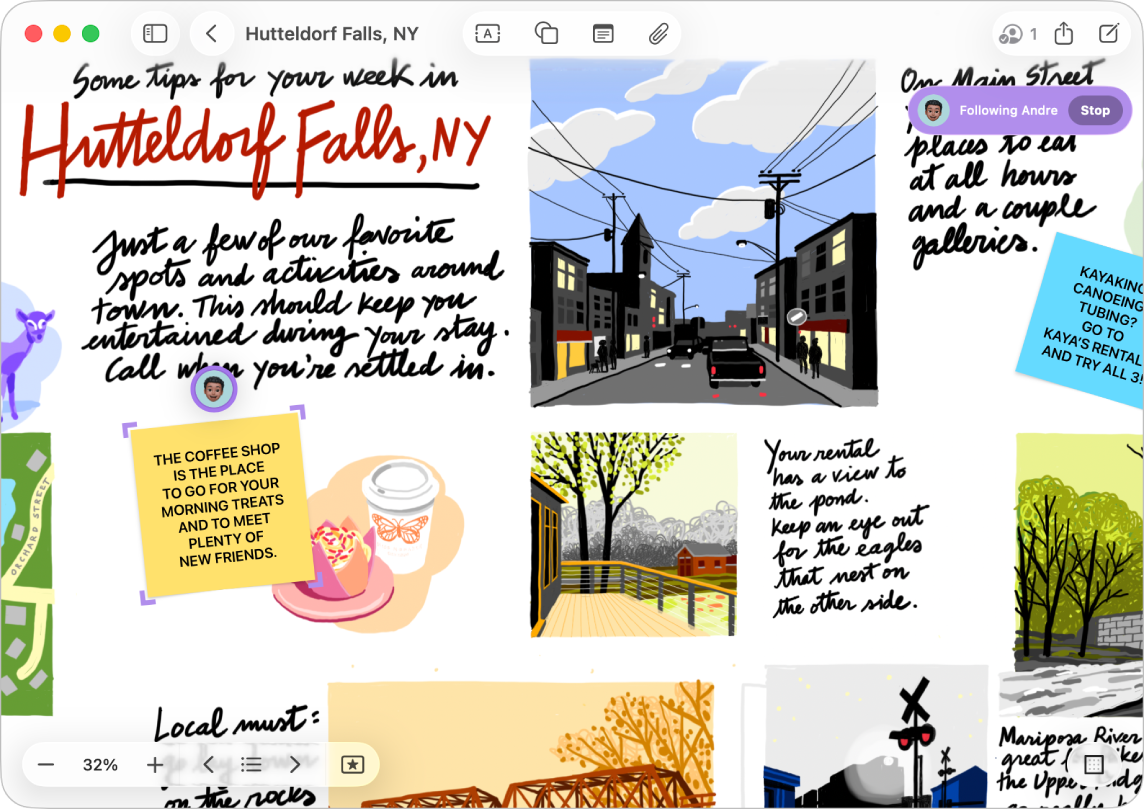
Si haces cambios o aumentas o disminuyes el zoom mientras sigues a alguien, este proceso se detendrá automáticamente. Haz clic en Reanudar en la esquina superior derecha junto al nombre del participante para volver a seguirlo.
Para dejar de seguir, haz clic en Detener en la esquina superior derecha junto al nombre del participante.
Comunicarse con otras personas en un pizarrón
Ve a la app Freeform
 en tu Mac.
en tu Mac.Haz clic en Compartido en la barra lateral y haz doble clic en un pizarrón para abrirlo.
Si no encuentras la barra lateral, selecciona Visualización > Mostrar barra lateral.
Haz clic en el botón Colaborar en la barra lateral (parecido a esto
 cuando no hay ninguna foto asociada a la conversación; de lo contrario, ves la foto individual o el ícono de grupo) y luego realiza una de las siguientes acciones:
cuando no hay ninguna foto asociada a la conversación; de lo contrario, ves la foto individual o el ícono de grupo) y luego realiza una de las siguientes acciones:Enviar un mensaje de texto: haz clic en
 para ir a la conversación.
para ir a la conversación. Iniciar una llamada de FaceTime: haz clic en
 (para hacer una llamada de audio) o en
(para hacer una llamada de audio) o en  (para hacer una llamada de video).
(para hacer una llamada de video).
Cuando compartes un pizarrón utilizando la app Mensajes, puedes consultar en Mensajes quién realizó ediciones en el pizarrón desde la última vez que lo abriste. Consulta Colaborar en proyectos con Mensajes.